Telegram là ứng dụng nhắn tin tức thời với nhiều tính năng nổi bật, ứng dụng cho phép người dùng đổi số điện thoại trên Telegram mà không làm mất dữ liệu. Một tính năng vô cùng hữu ích với những ai muốn giữ lại mọi dữ liệu và danh sách liên hệ khi chuyển sang sử dụng một số điện thoại mới.
Nằm trong chuỗi các thủ thuật hay khi sử dụng Telegram Messenger, đổi số điện thoại trên Telegram mang lại cho người dùng rất nhiều những chức năng hữu ích chẳng hạn như giảm thiểu nhận tin nhắn rác, cuộc gọi lừa đảo.
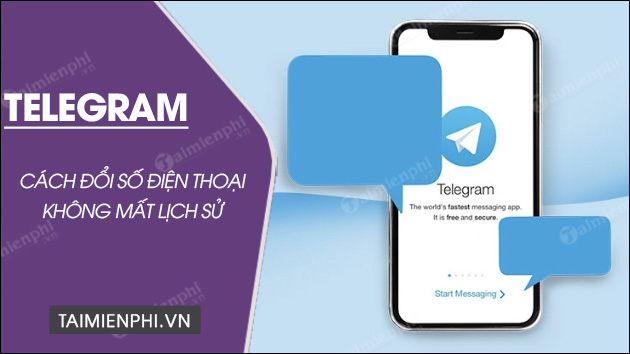
Cách đổi số điện thoại trên Telegram không mất lịch sử chat
- Chú Ý:
- Khi thực hiện đổi số điện thoại trên Telegram, số điện thoại mới phải đảm bảo chưa từng sử dụng đăng ký Telegram lần nào.
Mẹo đổi số điện thoại trên Telegram không mất lịch sử trò chuyện
- 1. Hướng dẫn nhanh
Bước 1: Mở Telegram, vào Settings => Tại Account, nhấn số điện thoại.
Bước 2: Chọn Change Number =>Nhập Số điện thoại mới => Điền Activation Code gửi về.
2. Hướng dẫn chi tiết
Bước 1:Tải hoặc cập nhật Telegram phiên bản mới nhất theo liên kết.
- Link tải Telegram cho Android
- Link tải Telegram cho iPhone
Bước 2: Mở Telegram, đăng nhập tài khoản sau đó chọn biểu tượng ba thanh ngang => Vào Settings.
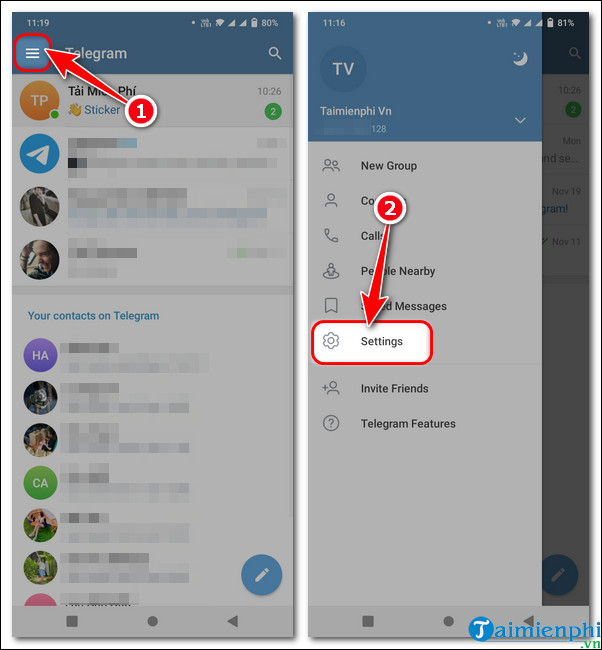
Bước 3: Tại Account, chọn số điện thoại hiện tại => Nhấn Change Number.

Bước 4: Ấn Change => Chọn quốc gia, điền Số điện thoại mới => Nhấn biểu tượng mũi tên.

Bước 5: Ấn Yes => Nhập Activation Code gửi về số điện thoại mới để hoàn tất việc đổi số điện thoại trên Telegram.

https://thuthuat.taimienphi.vn/cach-doi-so-dien-thoai-tren-telegram-74766n.aspx
Quá trình đổi số điện thoại trên Telegram sẽ không dẫn đến việc hủy kết bạn với người mà bạn đã thêm, kết bạn trên Telegram bằng số điện thoại trước đó mà ngược lại họ sẽ thấy được số điện thoại mới bạn vừa cập nhật. Yên tâm thực hiện bạn nhé.